任务视图的快捷键 任务视图在哪
win10系统的任务视图功能可以让用户在打开了多窗口的情况下,轻松切换和管理多窗口任务,不过很多小伙伴对于打开任务视图的方法不是很了解,其实打开任务视图一共有两种方法,一种是直接在任务栏中打开,一种是使用快捷键,小编把具体内容放在下文了,大家快来看看吧。

任务视图的快捷键
方法一、
1.直接通过键盘windows键+Tab键,即可打开win10任务视图功能。
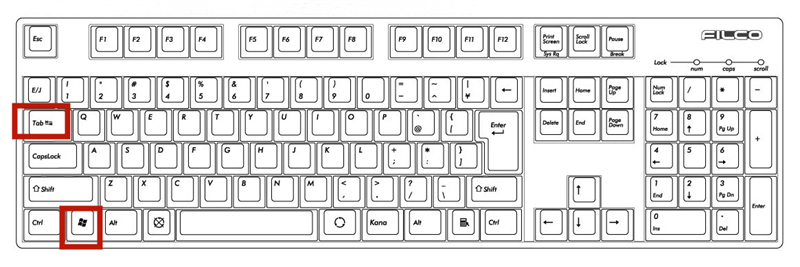
方法二、
1.win10任务视图的图标就在左下方的搜索栏旁,如下图位置;
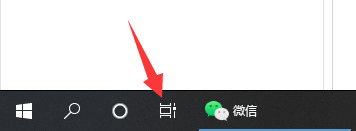
2.若是没有找到,说明任务视图按钮被隐藏。先将鼠标移动至任务栏的空白处,然后右键单击,找到并勾选显示“显示任务视图”按钮即可。
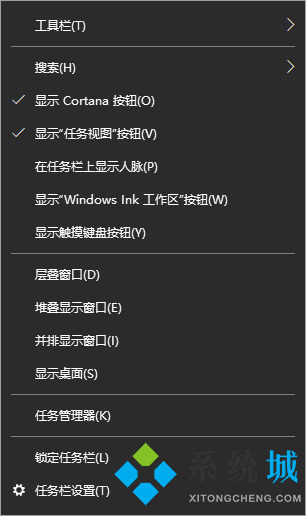
以上就是小编为大家带来的任务视图的打开方法了,希望能帮助到大家。
我告诉你msdn版权声明:以上内容作者已申请原创保护,未经允许不得转载,侵权必究!授权事宜、对本内容有异议或投诉,敬请联系网站管理员,我们将尽快回复您,谢谢合作!










